- Deling af din skærm til forskellige enheder har aldrig været nemmere takket være Miracast til Windows 10.
- Der er ikke behov for at downloade Miracast, da det er integreret i Windows 10.
- Lær hvordan du kontrollerer, om enheden er kompatibel med softwaren og opdaterer dens drivere.
- Projicer din pc trådløst til HDTV med Miracast ved hjælp af nedenstående metode.

Denne software reparerer almindelige computerfejl, beskytter dig mod filtab, malware, hardwarefejl og optimerer din pc til maksimal ydelse. Løs pc-problemer og fjern vira nu i 3 nemme trin:
- Download Restoro pc-reparationsværktøj der kommer med patenterede teknologier (patent tilgængelig her).
- Klik på Start scanning for at finde Windows-problemer, der kan forårsage pc-problemer.
- Klik på Reparer alt for at løse problemer, der påvirker din computers sikkerhed og ydeevne
- Restoro er blevet downloadet af 0 læsere denne måned.
Vil du caste din PC skærm trådløst til et tv eller en projektor? Nå, du kan nemt gøre det ved hjælp af Miracast-teknologi.
De dage, hvor kabler var det eneste middel til at overføre medieindhold fra en pc eller en hvilken som helst anden kompatibel enhed til et HDTV er forbi: Miracast er hurtig, nem og sikker.
I denne vejledning lærer vi dig, hvordan du nemt opsætter og bruger Miracast på din Windows 10-pc og begynder at dele dine skærme til flere enheder.
Hvordan kan jeg opdatere Miracast-drivere på Windows 10?
- Hvad er Miracast?
- Sådan kontrolleres, om din Windows-pc understøtter Miracast
- Få aktuelle Miracast-drivere til din pc
- Sådan trådløst projicerer du din Windows 10-pc til et HDTV
1. Hvad er Miracast?
Miracast er en certificeringsstandard, der drives af Wi-Fi Alliance, der muliggør spejling af indhold trådløst fra en kompatibel pc, smartphone eller tabletskærm til et tv eller en skærm.
Det kan simpelthen beskrives som HDMI via Wi-Fi, da det gør det muligt at caste indhold fra en enhed til en anden skærm uden brug af kabler.
Trådløs streaming har nået popularitet, og i dag kommer de fleste streaming-enheder med support til Miracast.
Miracast blev først tilbudt i Windows 8.1 og giver mulighed for deling af 1080P HD-videoer (H.264 Codec) og 5.1-surroundlyd, hvilket betyder, at det også kan give dig en teaterlignende oplevelse.
Men hvis du har nogle lydproblemer, vil oplevelsen ikke være komplet. Tjek vores fuld guide til, hvordan man løser problemer med surround sound.
De fleste nye computere, der sendes med Windows 10, er Miracast aktiveret, så du skal ikke bekymre dig om at downloade den.
Til tider fungerer Miracast muligvis ikke af to grunde: enten understøttes den ikke på din trådløse skærm, eller så har din pc forældede drivere.
For at kontrollere, om Miracast understøttes på din enhed, skal du følge nedenstående procedure.
2. Sådan kontrolleres, om din Windows-pc understøtter Miracast
- Trykke Vinde + R-taster på tastaturet for at åbne Løb dialog, og skriv derefter dxdiag og ramte Gå ind.
- Diagnosticeringsværktøj til DirectX vindue åbnes.
- Når værktøjet er færdig med at indsamle alle oplysninger om din computer, skal du klikke på Gem alle oplysninger knap.

- Nu skal du vælge, hvor du vil gemme DxDiag.txt fil på din computer. Du kan gemme den på en hurtig adgangsplacering som f.eks. Dit skrivebord.

- Åbn DxDiag.txt-filen, som normalt er i notesblokformat. Rul mod bunden af rapporten, hvor du finder status for Miracast på din pc.
- Det vil enten læse Miracast er tilgængelig, i hvilket tilfælde dit tv er klar til at kaste sin skærm til en kompatibel enhed eller læse Miracast understøttes ikke i hvilket tilfælde du måske vil udforske andre muligheder (beskrevet nedenfor).

3. Få aktuelle Miracast-drivere til din pc
3.1. Hvis din skærm understøtter Miracast
En driver er et program, der styrer en bestemt type enhed, der er tilsluttet din computer. Det er softwaren, som en tilsluttet enhed bruger til at arbejde med din pc.
Hvis din pc oprindeligt fulgte med Windows 10, har den sandsynligvis Miracast-understøttelse. De, der opgraderede fra Windows 7 til Windows 10, har muligvis ikke denne support.
Hvis din computer ikke understøtter Miracast, er der andre muligheder, du kan udforske. For eksempel kan du gøre brug af Actiontec ScreenBeam USB-sender.
Alternativt kan du tjek denne vejledning for at se, hvilke andre muligheder der er tilgængelige, og hvordan du kan få fat i Miracast.
Denne dongle og lignende USB-sendere fra andre producenter muliggør trådløs visning på Windows 8 og Windows 10 bærbare computere, selvom de ikke har support til Miracast.
Kør en systemscanning for at finde potentielle fejl

Download Restoro
PC-reparationsværktøj

Klik på Start scanning for at finde Windows-problemer.

Klik på Reparer alt for at løse problemer med patenterede teknologier.
Kør en pc-scanning med Restoro reparationsværktøj for at finde fejl, der forårsager sikkerhedsproblemer og afmatning. Når scanningen er afsluttet, erstatter reparationsprocessen beskadigede filer med friske Windows-filer og komponenter.
Selvom din pc understøtter Miracast, skal du have opdaterede Miracast-drivere for at den kan fungere.
Trådløse (Miracast) -skærme kan kun understøttes af Windows Display Driver Model (WDDM) 1.3 og nyere modeller.
Den nemmeste måde at opdatere din Intel trådløse driver og software på er at downloade og installere en tredjeparts driveropdateringssoftware.
Dette værktøj kontrollerer og opdaterer automatisk dine drivere til den nyeste version. Hvis dine Miracast-drivere er forældede, identificerer appen dem og giver dig mulighed for at få dem opdateret.
 Drivere er vigtige for din pc og alle de programmer, du bruger dagligt. Hvis du vil undgå nedbrud, fryser, fejl, forsinkelse eller andre problemer, skal du holde dem opdateret.Det er tidskrævende at kontrollere for driveropdateringer konstant. Heldigvis kan du bruge en automatiseret løsning, der sikkert vil kontrollere, om der er nye opdateringer og anvende dem med lethed, og det er derfor, vi stærkt anbefaler DriverFix.Følg disse nemme trin for at opdatere dine drivere sikkert:
Drivere er vigtige for din pc og alle de programmer, du bruger dagligt. Hvis du vil undgå nedbrud, fryser, fejl, forsinkelse eller andre problemer, skal du holde dem opdateret.Det er tidskrævende at kontrollere for driveropdateringer konstant. Heldigvis kan du bruge en automatiseret løsning, der sikkert vil kontrollere, om der er nye opdateringer og anvende dem med lethed, og det er derfor, vi stærkt anbefaler DriverFix.Følg disse nemme trin for at opdatere dine drivere sikkert:
- Download og installer DriverFix.
- Start applikationen.
- Vent til DriverFix registrerer alle dine defekte drivere.
- Softwaren viser dig nu alle de drivere, der har problemer, og du skal bare vælge dem, du gerne vil have løst.
- Vent til DriverFix downloader og installerer de nyeste drivere.
- Genstart din pc for at ændringerne skal træde i kraft.

DriverFix
Drivere vil ikke længere skabe problemer, hvis du downloader og bruger denne kraftfulde software i dag.
Besøg webstedet
Ansvarsfraskrivelse: dette program skal opgraderes fra den gratis version for at udføre nogle specifikke handlinger.
3.2. Hvis din skærm ikke understøtter Miracast
Hvis den skærm, du vil projicere til, ikke understøtter Miracast, skal du også afslutte forbindelsen ved at købe en Miracast-adapter til tv'et.
Denne adapter tilsluttes en af HDMI-porte på dit tv og gør det muligt for din pc at kommunikere med skærmen trådløst.
Sørg for, at din HDMI fungerer korrekt. Hvis du har problemer med det, kan du løse dem ved at ved at følge disse trin.
Din bedste chance ville være Microsoft Wireless Display Adapter, fordi den kommer fra Microsoft, men enhver anden Miracast-adapter ville være fint.
Tjek ud denne artikel om Microsofts trådløse skærmadapter for at lære mere om det. Når alt er indstillet, skal du følge nedenstående trin for trådløst at spejle din Windows 10-skærm til dit HDTV.
4. Sådan trådløst projicerer du din Windows 10-pc til et HDTV
- Sæt Miracast-adapteren i en af HDMI-portene på dit tv, og vælg den rigtige HDMI-kanal.
- Åbn nu Windows 10 startmenu på din computer.
- Klik på Indstillinger. Du finder dette i nederste venstre hjørne af din skærm.
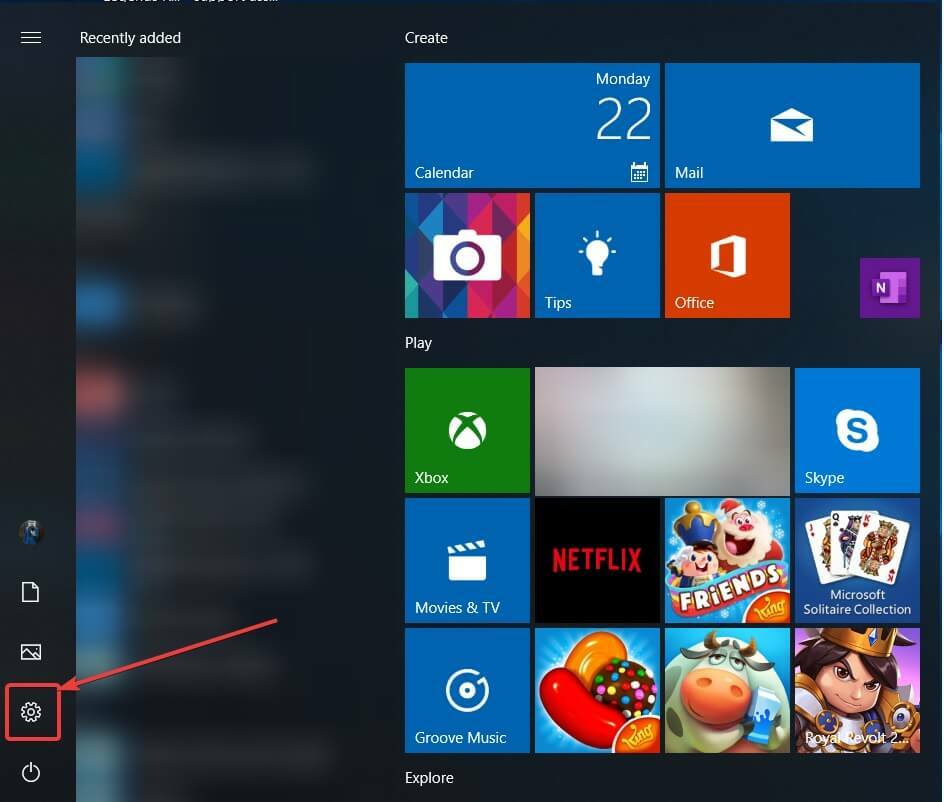
- Vælg enheder på den side, der åbnes.
- Vælg tilsluttede enheder, og klik på Tilføj en enhed. Din computer begynder at søge efter nye skærme inden for området.
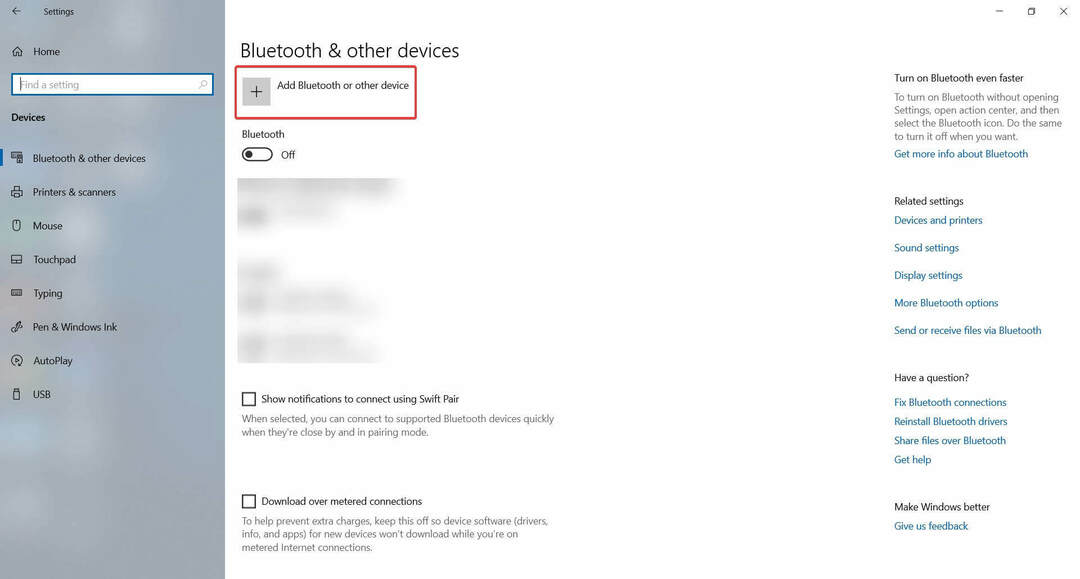
- En liste over enheder vises, og dit tv skal være en af dem (anden mulighed). Hvis du bruger en Miracast-adapter, skal du klikke på den og din computerskærm projiceres til dit HDTV.
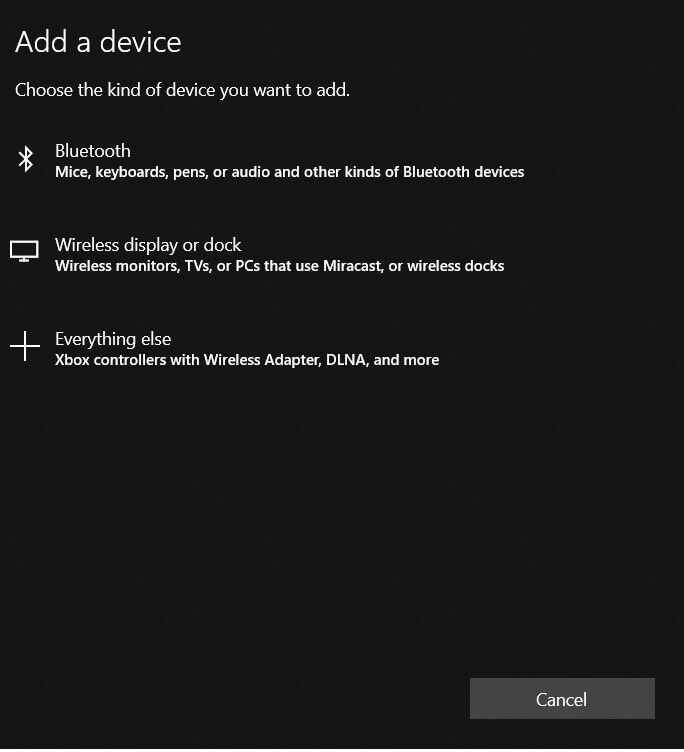
Hvis du støder på problemer i forbindelse med din Miracast, skal du følge instruktionerne i dette nyttig artikel dedikeret til løsning af Miracast-problemer og gøre dit liv lettere.
Miracast er blevet en meget populær måde at projicere indhold fra pc til HDTV og andre store skærme.
Mange producenter har taget den nye skærmstandard til sig, og markedet har set en overflod af Miracast-aktiverede enheder siden 2013, da Wi-Fi Alliance først annoncerede det på CES.
Brugere kan nu problemfrit spejle skærmene på deres Miracast-certificerede tablet, telefon eller bærbare computer til enhver Miracast-understøttet modtager, såsom et HDTV, skærm eller projektor.
Bortset fra at spejle dit indhold til den store skærm, sikrer Miracast din forbindelse med WPA2-kryptering, så beskyttet indhold frit kan strømme gennem det.
Fortæl os, hvordan du bruger Miracast, og hvis du har andre spørgsmål vedrørende installationsprocessen, er du velkommen til at sende dem i kommentarfeltet nedenfor.
Det er også virkelig nyttigt, hvis du holder dine chauffører opdateret. Se nærmere på dette nyttig artikel dedikeret til opdatering af Windows 10-drivere og find mere om det.
Du skal se afsnittet Understøttet trådløs skærm, og der er hvor du finder svaret, du leder efter.
 Har du stadig problemer?Løs dem med dette værktøj:
Har du stadig problemer?Løs dem med dette værktøj:
- Download dette pc-reparationsværktøj klassificeret Great på TrustPilot.com (download starter på denne side).
- Klik på Start scanning for at finde Windows-problemer, der kan forårsage pc-problemer.
- Klik på Reparer alt for at løse problemer med patenterede teknologier (Eksklusiv rabat for vores læsere).
Restoro er blevet downloadet af 0 læsere denne måned.
Ofte stillede spørgsmål
Miracast er en certificeringsstandard, der drives af Wi-Fi Alliance, der muliggør spejling af indhold trådløst fra en kompatibel pc, smartphone eller tabletskærm til et tv eller en skærm.
Ja, du kan installere Miracast på din Windows 10. Bare sørg for at bruge dette hurtig guide dedikeret til opsætning af Miracast og tjek Miracast-understøttelsen på din computer eller bærbare computer, inden du starter proceduren.
Se nærmere på vores dedikeret guide til reparation af Miracast, hvis den ikke understøttes af grafikdriveren og lær hvad du skal gøre i den situation.
